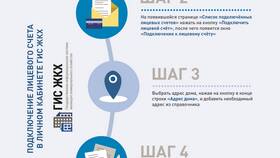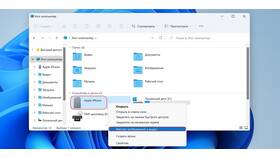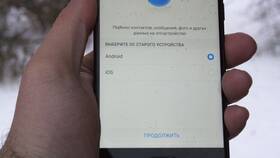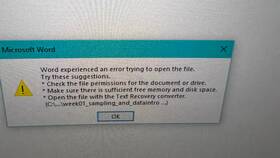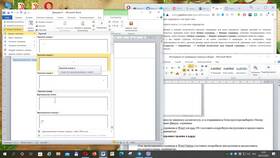Перенос документов Word между устройствами и платформами требует понимания различных методов передачи файлов. Рассмотрим основные способы перемещения файлов с расширением .docx и .doc.
Содержание
Способы переноса документов Word
| Метод | Преимущества | Ограничения |
| USB-накопитель | Быстрая передача без интернета | Ограниченный объем памяти |
| Облачные сервисы | Доступ с любого устройства | Требуется интернет-соединение |
| Электронная почта | Простота использования | Ограничения на размер файла |
Пошаговая инструкция переноса
Подготовка документа
- Откройте файл в Microsoft Word
- Проверьте наличие всех элементов форматирования
- Нажмите "Файл" → "Сохранить как"
- Выберите нужный формат (.docx или .pdf)
Перенос через облачные сервисы
- Откройте OneDrive, Google Диск или Dropbox
- Нажмите кнопку "Загрузить"
- Выберите документ Word на компьютере
- Дождитесь завершения загрузки
- Откройте файл на другом устройстве через веб-интерфейс
Использование USB-накопителя
| Действие | Описание |
| Копирование | Правой кнопкой на файле → "Копировать" |
| Вставка | Откройте флешку → ПКМ → "Вставить" |
| Извлечение | Безопасное извлечение устройства |
Дополнительные методы
- Локальная сеть: общий доступ к папке с документом
- Мессенджеры: Telegram, WhatsApp (для небольших файлов)
- FTP-сервер: для корпоративных сетей
- Внешние HDD: для больших объемов документов
Важные рекомендации
Перед переносом проверьте совместимость версий Word на разных устройствах. Для гарантированного сохранения форматирования используйте PDF. Регулярно создавайте резервные копии важных документов перед переносом.